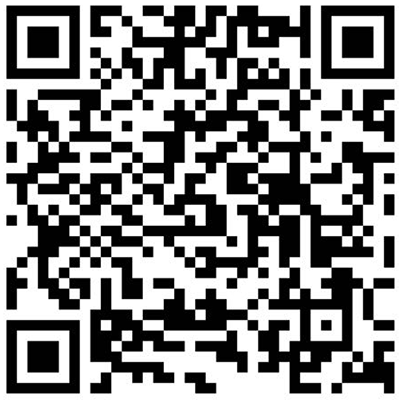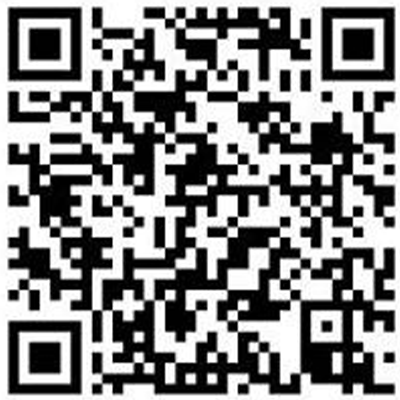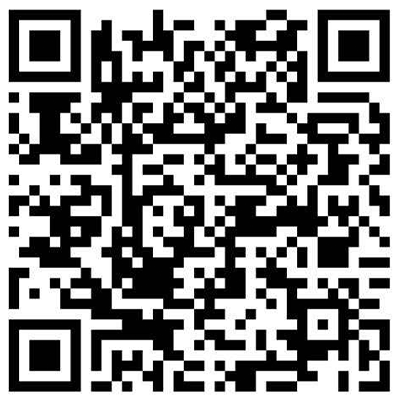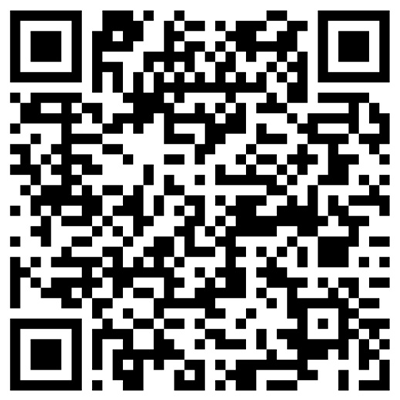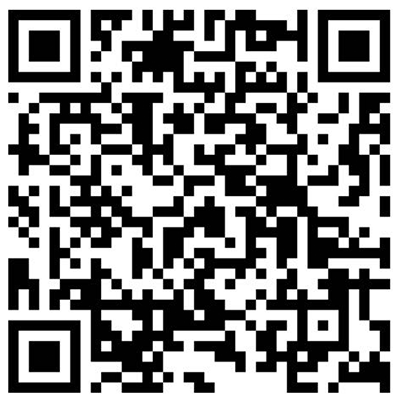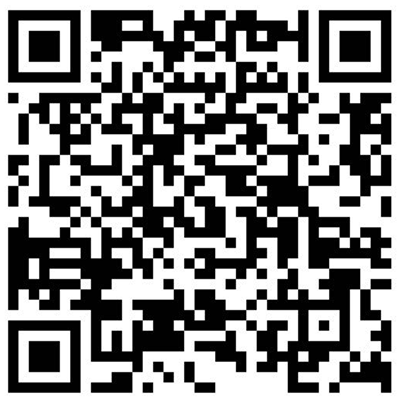CAXA電子圖板2007新增功能
2006-09-30 作者: 來源:
一、尺寸標注方麵的改進
1.附注填寫功能
增強尺寸標注屬性設置,增加了附注填寫功能,方便填寫“沉孔”、“配作”等信息;
2.可以設置箭頭反向
3.退出標注功能
尺寸標注對話框增加退出標注功能按鈕。
4.可以設置文字邊框

5.公差自動計算
對包含公差的尺寸標注進行拉伸時,如果用代號填寫的公差會自動計算隨尺寸值大小更新,尺寸值過大會自動提示。


拉伸前公差 拉伸後公差
6.尺寸用戶修改標識顯示
尺寸標注時如果不用係統測量的實際尺寸,而是強行輸入尺寸值,用這個選項可以標識出來,該標識打印時不會被打印出來。




a)僅尺寸強行輸入用綠色星號 b)僅公差強行輸入用黃色星號 c)尺寸和公差都強行輸入用紅色星號
7.按曲線生成文字


沿曲線外側生成文字 沿曲線內側生成文字
8.公差配合智能化
當公差與配合輸入形式為“代號”時,輸出形式的“上偏差”和“下偏差”為灰色,不可編輯;輸入為“偏差”時,公差代號不可編輯。
9. “
基本標注中可對間距為“
10.增強分數填寫
輸入分數時,可在分子、分母位置上輸入“/”等特殊字符。


11.修改公差和焊接符號的基點
將形位公差和焊接符號的基點放在引出點,方便拾取後移動。
12.角度連續標注可選擇方向
角度連續標注增加了按“順時針”或“逆時針”選擇。係統默認為“逆時針”標注,可點擊“3:”更改為“順時針”標注。

13. 指定文字間隙
以區域方式生成文本時可以指定間隙,文字生成方式中選擇“搜索邊界”,如下圖:



當邊界係數為0時的書寫效果 更改邊界係數為1時的書寫效果
二、圖形繪製及編輯新增功能
1.放大比例提示
對圖形的放大比例增加提示,方便用戶標注該局部放大圖時,在標注風格中設置正確的度量比例,此提示不打印。


電子圖板2005 電子圖板2007
2.“n”等分線功能
增加兩條直線段的“n”等分線功能,可利用此功能快速的生成表格。
3.極坐標表示樣條線
可以讀入用極坐標的方式表示的樣條線。通過讀入dat文件來輸入極坐標,dat文件中用P_SPLINE標識極坐標。讀入文件可以從樣條功能中讀入也可以從打開文件功能中讀入。
某dat文件內容如下:
P_SPLINE
OPEN
3
100,0,0
100,90,0
100,180,0
EOF
此文件將根據極坐標繪製出一根樣條曲線,每一行數據中,第一個數據表示極徑,第二個表示極角(用角度表示),第三個數據在二維平麵中默認為零。
4.樣條數據文件中在批量輸入點時可以設置樣條曲線是否閉合
5.拉伸實現尺寸聯動
對圖素進行窗口拉伸時,如果選中尺寸,則尺寸被同時拉伸,這樣可保證被拉伸的曲線和標注的尺寸值相一致。



6.按曲線陣列
曲線陣列就是在一條或多條首尾相連的曲線上生成均布的圖形選擇集。各圖形選擇集的結構相同,位置不同,另外,其姿態是否相同取決於“旋轉/不旋轉”選項。
下圖是曲線陣列的兩個實例,其中(a)是單個拾取母線,選擇旋轉,份數為4。圖 (b)是同種條件下,選擇的不旋轉。


(a)按曲線陣列――圖形旋轉 (b)按曲線陣列――圖形不旋轉
7.拷貝層
增加“拷貝層”命令,一次將所選圖形複製到其它多個層中,提高多個圖層間複製的效率。 “複製”方式是指將所選圖形複製到其它層中,而不改變當前層信息,還可通過“Shift”或者“Ctrl”鍵將圖形複製到多個圖層,如下圖。

8.粘貼複製的圖形時增加了“粘貼為塊”和“是否消隱”選項
用“複製”命令進行圖形粘貼時,粘貼為塊增加是否消隱選擇。

9.拷貝粘貼和並入文件將對應的風格、層、線形同時並入
10.設置技術要求標題風格
使用技術要求庫填寫技術要求時,可以更改標題名稱並進行文本風格設置。
11.交換序號
增加交換序號功能,交換序號的位置,並根據需要交換明細表內容。如果要交換的序號為連續標注,則交換時會有如下提示:請選擇要交換的序號,選擇待交換的序號即可。



12.設置標題欄字高
定義標題欄時文字的字高可手動輸入。
13.填寫明細表的窗口可以拉伸大小或者最大化

14.圖樣代號字體設置
改進圖框定義功能,圖框的圖樣代號可指定字體大小。此功能在定義圖框時進行設置,設置後將不可更改。

15. 在繪製圓時增加中心線選項

16.“等距功能”將默認“過點方式”改為“指定距離方式”
17.圓弧拉伸
對圓弧進行拉伸操作時,可以按弧長拉伸。

18. 對直線,圓弧等進行拉伸時,在立即菜單增加選擇絕對值或增量值

19.
明細表表頭可以定義字段的長度和小數位數20.更新了標準件庫中部分圖符
三、新增打印功能
1.打印偏移
打印時可以設置圖形相對於圖紙的偏移量,調整最終的打印結果的位置。單擊“文件”子菜單中的“繪圖輸出”菜單項,或者單擊 按鈕,係統彈出繪圖輸出主對話框,用戶可根據當前繪圖輸出的需要選擇打印偏移的X、Y坐標,待確認後,即可進行繪圖輸出。
按鈕,係統彈出繪圖輸出主對話框,用戶可根據當前繪圖輸出的需要選擇打印偏移的X、Y坐標,待確認後,即可進行繪圖輸出。
2. 打印記憶
打印設置可自動記憶,並能存儲和讀取打印設置信息。
3.增強按顏色打印功能
按顏色設置線形和按顏色進行打印可以通過“列表視圖”和“格式視圖”兩種方式進行修改。“列表視圖”可以進行一對一的修改,“格式視圖”可以進行多對一的修改。用戶可以在該對話框中為不同顏色的線型指定相應的線寬和顏色。


四、其它新增功能
1.屬性查看
增加了屬性查看麵板,可動態顯示被拾取圖素的信息,並能對拾取的圖素屬性實時修改。單擊並選擇“工具”菜單中的“係統查看”命令,則界麵左側出現係統查看欄。如圖所示:

當沒有選擇圖素時,係統查看顯示的是全局信息,如上圖所示,此時可點擊各項進行修改。選擇不同的圖素,則顯示不同的係統信息。
2.樣式控製
可對標注風格、文本風格、圖層等進行集中設置。提供導入、導出、合並、過濾等功能,可以利用導出的模板文件和圖形文件快速使用相同的設置進行繪圖,方便對圖紙進行標準化、規範化。
3.塊的在位編輯
塊的在位編輯功能可在不打散塊的情況下編輯塊內實體的屬性,如修改顏色,層等,也可以向塊內增加實體、從塊中刪除實體、將實體從塊中移出等。塊的在位編輯現在不支持編輯嵌套塊。
l 從塊中移出:如果隻想把實體從塊中移出,而不是從係統中刪除,選擇“從塊中移出”。然後拾取要移出塊的實體。
l 保存退出:對進行的修改進行保存,會更新塊。
l 不保存退出:放棄對塊進行的編輯,退出塊在位編輯狀態。
4.增強背景圖片
l 可以插入多個背景圖片並能識別圖片的原始尺寸;
l 背景圖片可進行放大縮小和移動位置等編輯,編輯時自動預覽要編輯的圖片;
l 對插入的背景圖片可以設置嵌入文件方式或鏈接方式,對重複插入的同一張圖片進行優化;
l 還可通過圖片管理器對插入的圖片進行集中管理;
l 支持讀入DWG文件中插入的圖片。
5.新增英文版
電子圖板2007企業版新增了英文版,方便英文用戶。
6.層鎖定
層鎖定後,此層上的圖素隻能增加,可以選中,進行複製、粘貼、陣列、屬性查詢等功能,但是不能進行刪除、平移、拉伸、比例縮放、屬性修改、塊生成等修改性操作。注意:標題欄和明細表以及圖框不受此限製。
7.層打印
層打印:選擇是否打印所選圖層中的內容。

8.多個文件間的切換
新建和打開文件都可直接打開新的文件,可通過Ctrl+Tab組合鍵在多個電子圖板繪圖窗口間進行切換。
9.全選功能
可通過Ctrl+A對圖素進行全選操作。
10.增加了“重複拾取”功能
當我們想拾取上次拾取的圖素時,可在提示出現拾取區域時,敲空格鍵,出如下快捷菜單,選擇“重複拾取”,則可選中上次拾取的圖素,也可通過快捷鍵“P”達到相同效果。

11.增加設置默認存儲格式功能
可以設置文件存儲的默認格式,支持XP/2005/2007版本格式,方便不同版本的電子圖板間的交流。

12.F8鍵切換正交和非正交選項
在繪製直線、移動及其他可以有正交與非正交選項時都可以用F8鍵進行正交和非正交之間的切換。
13.改進電子圖板插入其他文檔中的效果
在WORD中插入或粘貼電子圖板文件時,圖形保持縮放的比例,而且文件底色會自動調整為白色。
14.增強了對已打開文件的保護
對已打開的文件進行保護,被打開的文件不能被刪除。
15.3D轉換到2D
能夠將三維圖形轉換為二維圖紙,按照需要可生成不同方向的視圖,還可以生成半剖圖以及局部剖視圖。支持的三維格式包括epb(三維圖板數據文件)、eab(三維圖板裝配數據文件)、mxe(製造工程師數據文件)、ics(CAXA實體設計數據文件)、x_t和x_b文件(企業版有此功能)。
l 2007可以直接處理實體設計的ics文件,使3d到2d暢通無阻;

l 2007無論以ics格式或x_t格式讀入的視圖,都能保證投影的準確性,對於複雜模型及裝配的處理2007具有更大的優勢;
l 讀入三維視圖時保留裝配關係;

l 可以進行局部剖;

l 對x_t版本支持到目前最高的16.0,而以前的隻支持到9.0。